Lançando venda no caixa
Acesso ao menu
Acesse o menu PDV > VENDA

Ao carregar a tela de VENDA, primeiro selecione o vendedor, após adicione os produtos (Bipando ou digitando o código de barras).
Vendedor
O primeiro passo ao iniciar uma operação de venda é selecionar o vendedor, escolha o vendedor na lista de vendedores.
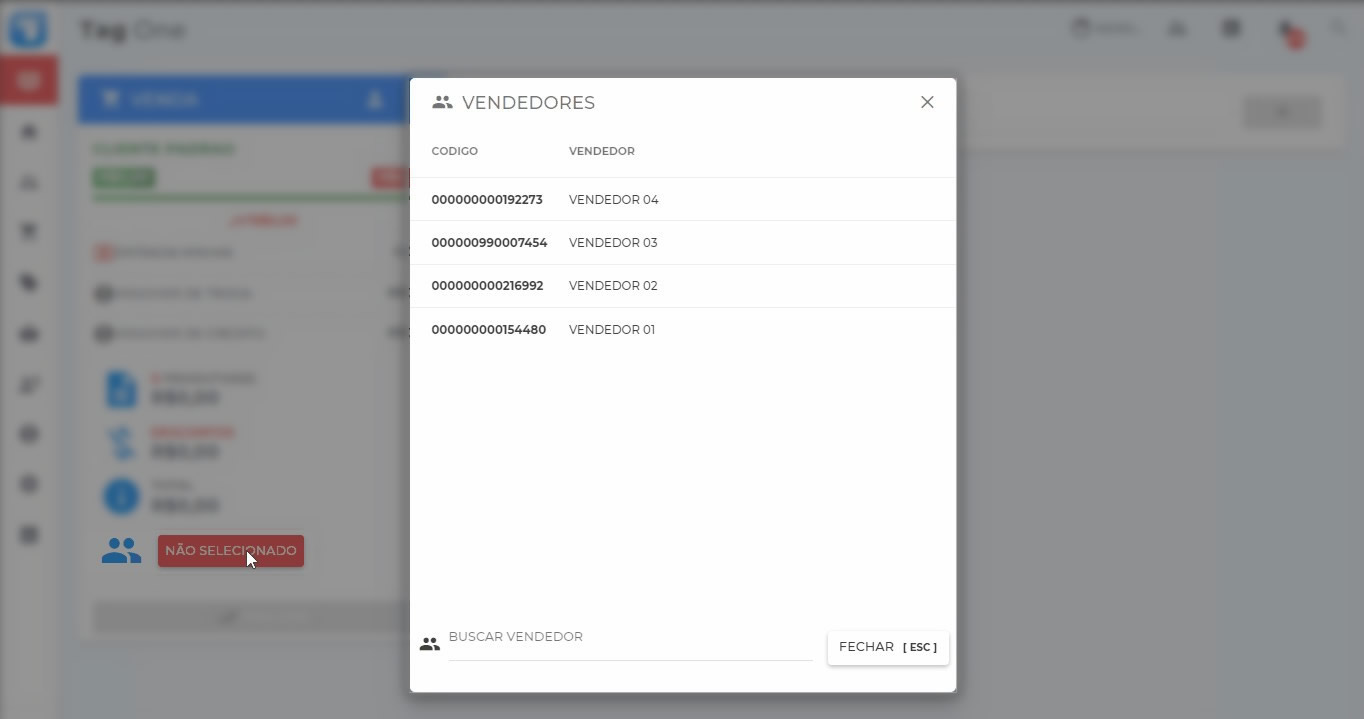
É possível selecionar mais de um vendedor para a mesma venda.
Escolha o primeiro vendedor e adicione os produtos, para adicionar produtos para outro vendedor, escolha novamente o vendedor e continue adicionando os produtos.
Obs: Aparecerá o nome do respectivo vendedor em cada produto.
Produtos
Bipe ou digite os códigos de barras dos produtos para adicionar a venda.
No botão de ações em cada item é possível acessar recursos como: Deletar o item, ou aplicar desconto no item.
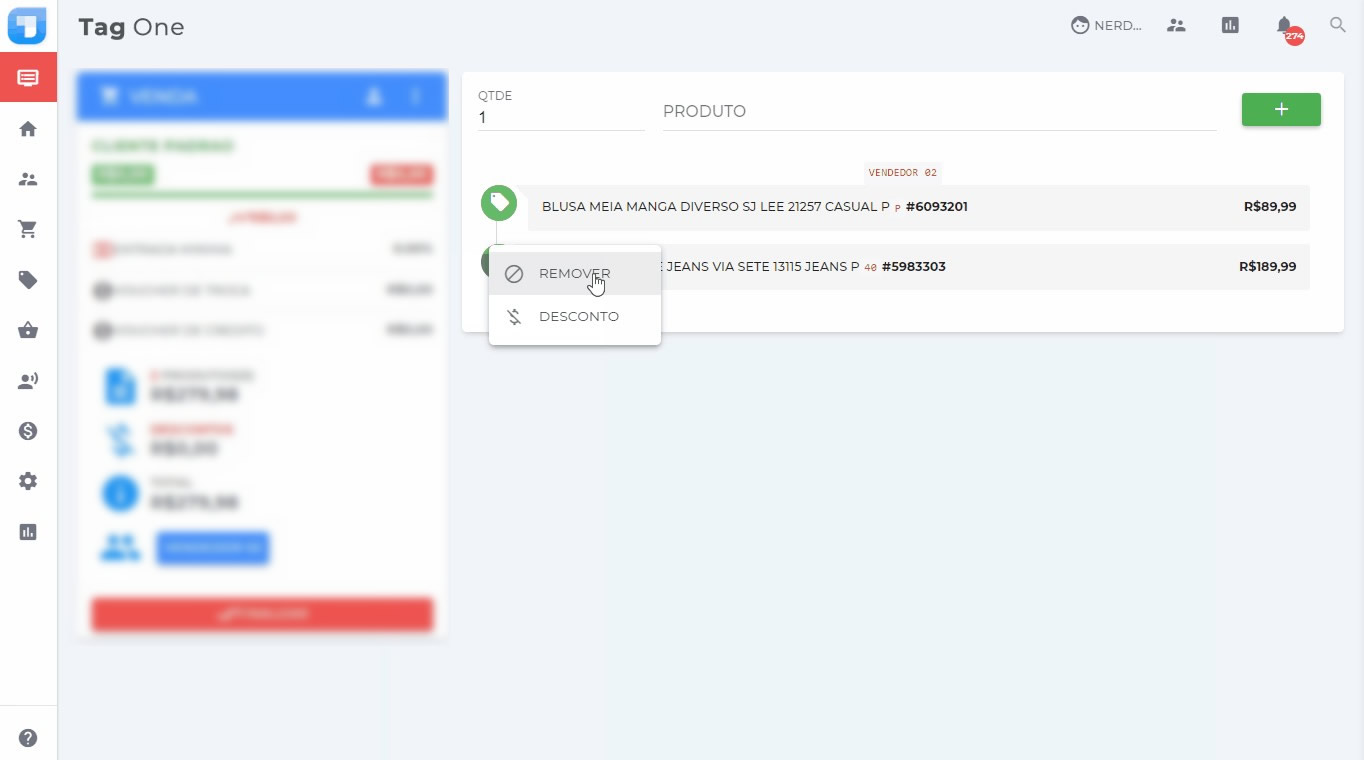
Cliente
Por padrão todas as vendas iniciam com um cliente padrão, altere clicando no botão cliente, localize/cadastre e adicione a venda.
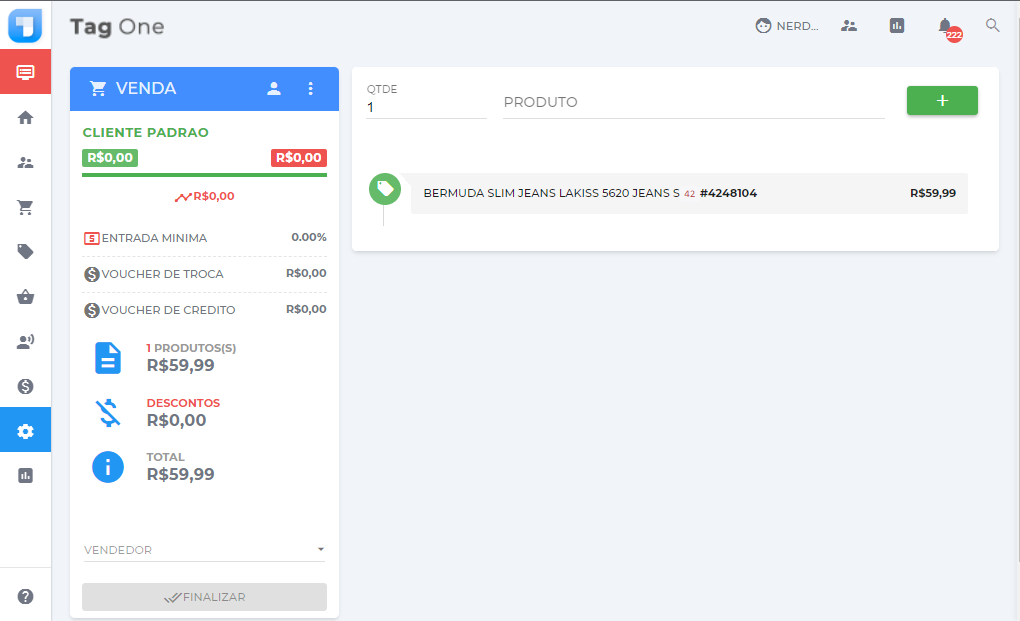
Após adicionar o cliente a venda será possível visualizar algumas informações referente ao cliente, como alertas.
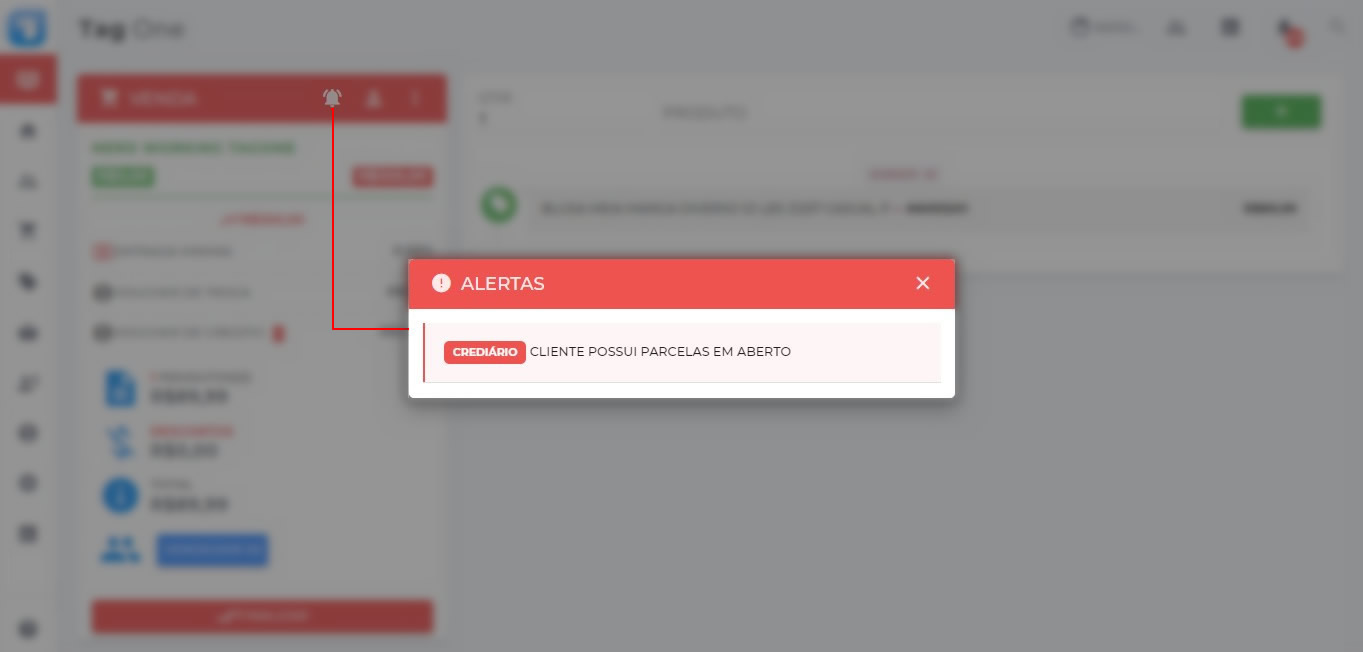
Limite de crédito e vouchers disponíveis para o cliente.
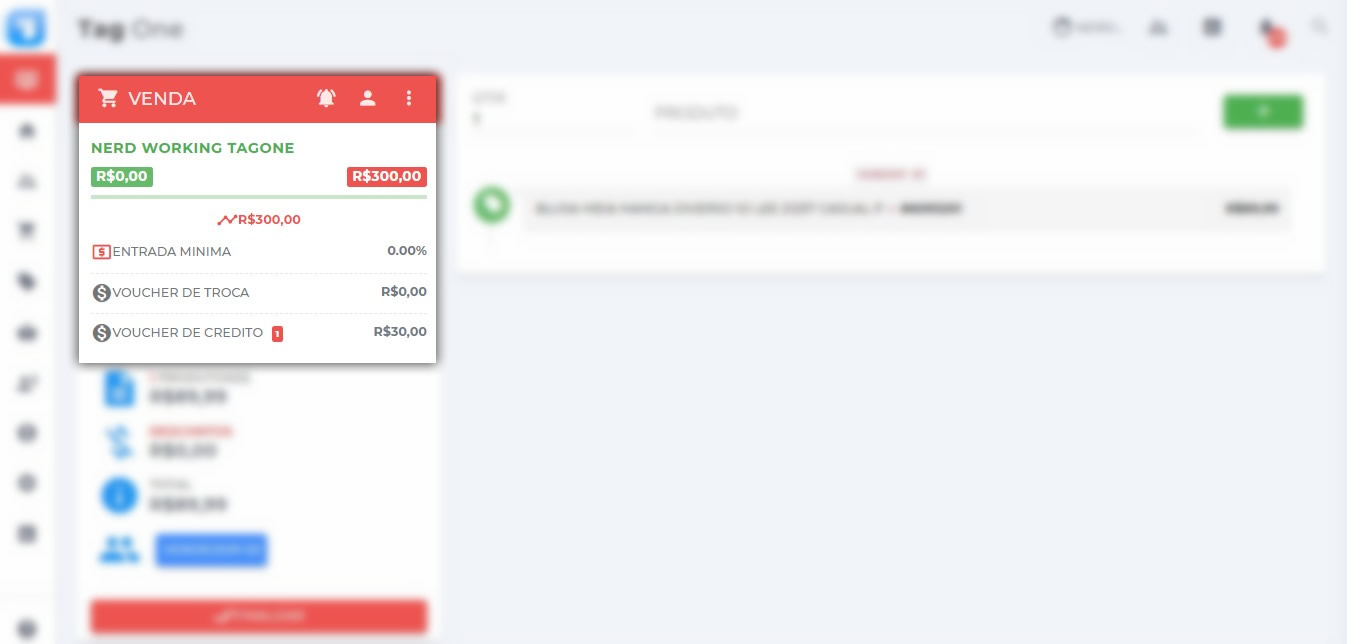
Menu Ações
No menu de ações estarão disponíveis alguns comandos, como: Limpar a tela (Limpa todas informações da venda), aplicar desconto na venda, imprimir ou autorizar alguma liberação especial.
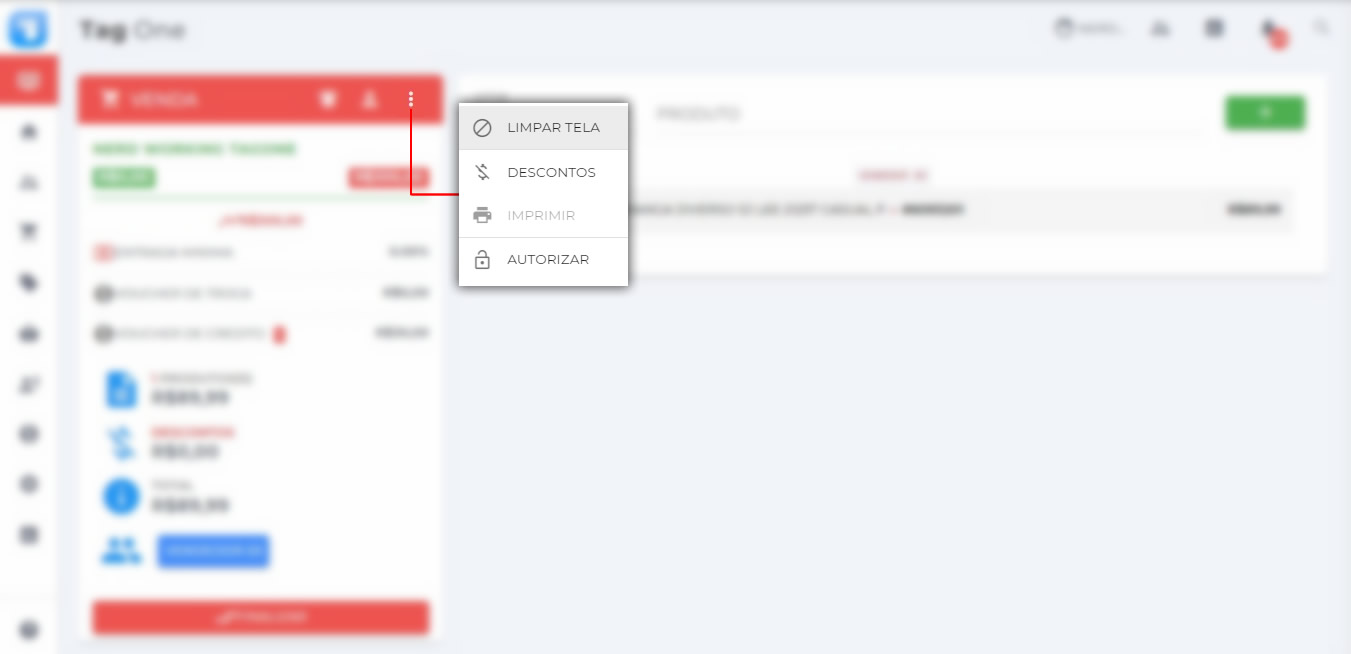
Confira se todas as informações da venda estão corretas, depois clique em FINALIZAR para dar sequência e realizar o recebimento no menu PAGAMENTO.
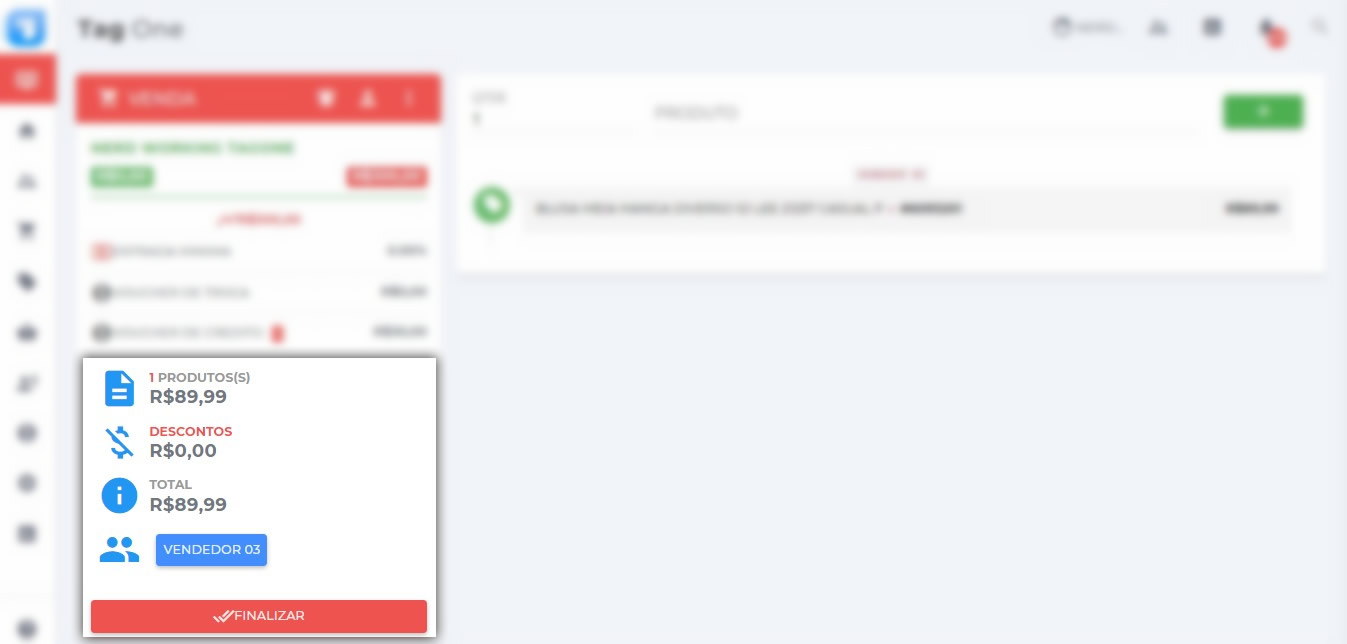
Pagamento
No menu de PAGAMENTO, selecione a forma de pagamento desejada e clique em FINALIZAR.
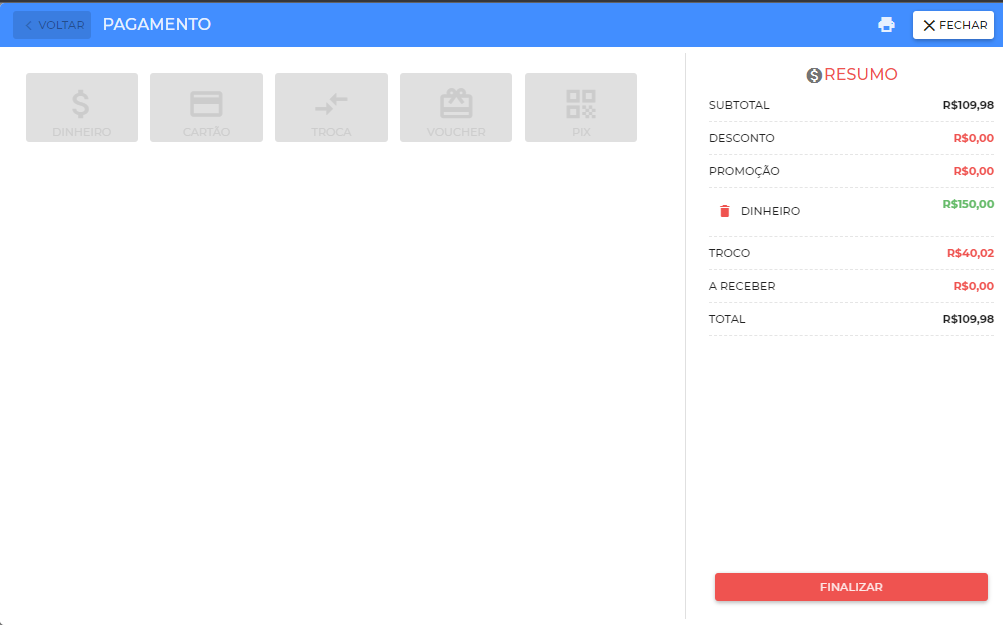
Dica: O TagOne aceita múltiplas formas de pagamento.
Impressão
Após FINALIZAR, será carregado a impressão tela, escolha a impressora realize a impressão clicando em Imprimir.

Todas as impressões referente a venda serão impressas ao concluir a operação.
Exemplo: Cupom fiscal, Contrato de crédito, comprovante de pagamento e etc.